Multiple Inboxes (マルチ受信トレイ)
受信トレイを複数表示させる機能。通常の受信トレイ以外に最大5件の受信トレイを表示させることができる。たとえば、メールの受信件数が多く、なおかつ自動的に振り分ける設定をしているような場合、振り分け先をマルチ受信トレイに設定しておくと、受信トレイを開くだけで、振り分けられた先のメールが確認できる。
この機能を追加すると、設定画面に「マルチ受信トレイ」というタブが表示される。受信ボックスと同時に「私信」というラベルに振り分けられたメールも確認したい場合は、ここで「label:私信」と入力して設定を保存すればよい。また、この欄に「沖縄」と入力すると、ラベルに関係なく、メール本文に「沖縄」の文字が入ったメールの一覧を表示させることができる。マルチ受信トレイで表示させたいメールの件数や、マルチ受信トレイの配置なども設定できる。設定したマルチ受信トレイを消したい場合は、該当のパネルの項目を空白にして「変更を保存」ボタンを押す。
Location in Signature (ロケーション付き署名)
メールの署名に、送信者が今いる場所を追記させてしまうという機能である。
使い方は、いつものように設定を英語版に変更し、Labsタブの「Location in Signature」を「Enable」にして、日本語版に戻す。しかし、この機能を追加するだけではすぐに使えない。まず設定の「全般」タブの「署名」の項目にある「Append your location to the signature.」にチェックをつける。そして、さらに「Google Gears」を有効にして、初めてこの機能を使えるようになる。最初の1回だけ「メールを作成」を開くと「Google Gears」の画面が表示される。「このサイトを信頼します。Gearsの使用を許可します」にチェックを付けて「許可」ボタンを押す。これでメールの作成画面になる。2回目からは、Gearsの画面は出てこない。メールの作成画面になると、署名には、居所を表示させる文字は出てこないが、この状態で、もう一度「メールを作成」のリンクをクリックすると「Sent from: 地名.」の文字列が追記される(返信の場合は「返信」ボタンをもう1回押す)。
たとえば私が自宅から送信しようとする場合、「Google Chrome」だと「Sent from: 那覇市 沖縄県 日本.」と追記されるが、それ以外のブラウザでは日本語環境にしても「Sent from: Naha 47 Japan.」となってしまう。「Google Chrome」以外では地名は英語表記になり、都道府県はコードになってしまうようだ。
ところで、なぜ、このような地名が表示されるのか、不思議ではないだろうか?
Googleのホームページのアクセス解析システム「Google Analytics」を利用したことのある方なら、わかると思うが、アクセスしているIPアドレスやホスト名から、ある程度の市区町村までわかるのだ。もちろん完璧なものではなく、アクセスしているIPアドレスによっては間違った地名や、地域が判別できないこともある。このあたりは過去の記事「方向音痴なGoogle Analytics」をご参考いただきたい。
Title Tweaks (タイトルバーの表示変更)
ブラウザのタイトルバーの表記を「Gmail - 受信トレイ(1) - メールアドレス」から「受信トレイ(1) - メールアドレス - Gmail」に変更するだけの機能。受信トレイの後ろに続く括弧は、受信トレイにある未読メールの数。GoogleAppsのメールだと「Gmail」の箇所がGoogleAppsの設定名になる。Webメールにログインした状態でパソコンで他の作業をしていても、パソコンのタスクバーにあるブラウザのタイトルを確認することにより、メールの受信件数を確認できる。
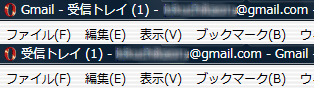
設定画面ではFirefoxの画面が例示されているが、当然Operaでも利用可能である。
[2009年4月20日追記] 日本語版Gmailからでも設定が可能になったのに伴い、日本語設定の表記を追加しました。また、今回の日本語対応に伴い、日本語表記が変更になった機能は、取り消し線を付けて修正しています。